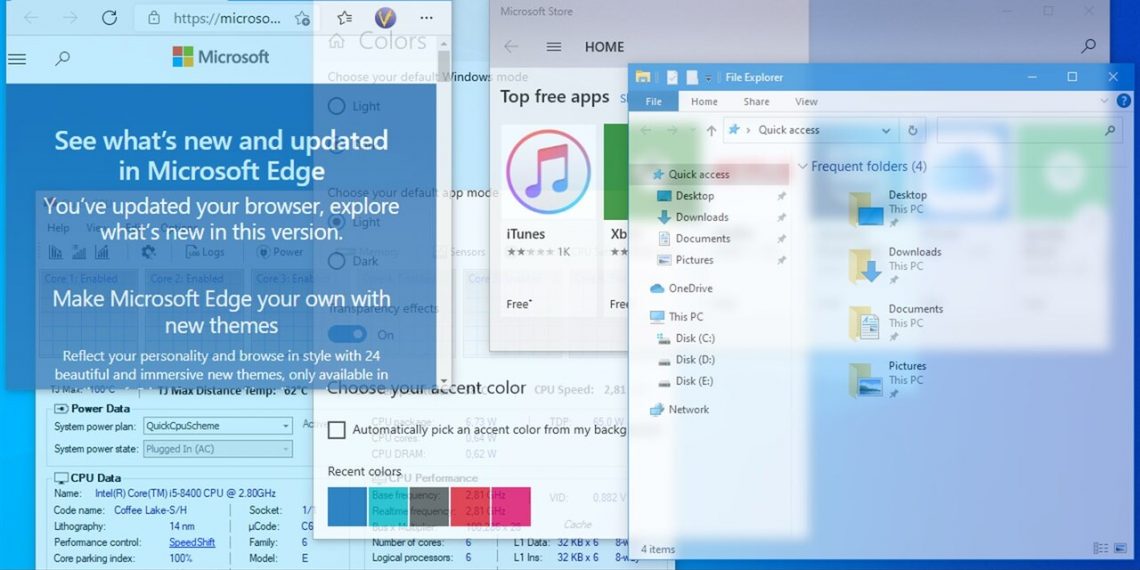Fluent là một kiểu giao diện đẹp mắt và hiện đại của Windows 10 nhưng nó không được áp dụng đồng nhất với tất cả ứng dụng. Bạn có thể tìm một ứng dụng UWP để thay thế khi muốn có giao diện Fluent chẳng hạn ứng dụng To write,… mà Trải Nghiệm Số từng giới thiệu.
Tuy nhiên, có một cách có thể mang giao diện Fluent lên tất cả ứng dụng có trên Windows 10 với sự trợ giúp WindowTransparent+. Tiện ích này sẽ mang lại giao diện phong cách Aero của Windows 7, Transparent trong suốt và Fluent của Windows 10 chỉ với 1 cú nhấp chuột.

WindowTransparent+ không phải là ứng dụng miễn phí nhưng bạn có thể trải nghiệm dùng thử. Bạn vào đây hay theo liên kết bên dưới > bấm Free Trial để cài đặt bản dùng thử (nên tìm kiếm và cài đặt trong Microsoft Store để bỏ qua bước đăng nhập Microsoft).
Mở WindowTransparent+, bạn thiết lập thuộc tính sử dụng.

– Transparency: Bạn chọn cửa sổ muốn áp dụng hiệu ứng.
- For all windows: Áp dụng cho tất cả cửa sổ Windows.
- Top window only: Chỉ áp dụng hiệu ứng cho cửa sổ nằm trên.
- For all windows except top: Áp dụng tất cả cửa sổ ngoại trừ cửa sổ nằm trên.
- From top windows to bottom: Chỉ với cửa sổ nằm trên và nằm dưới.
- Individually for each window: Áp dụng riêng từng cửa sổ (chọn số lượng cửa sổ được áp dụng).
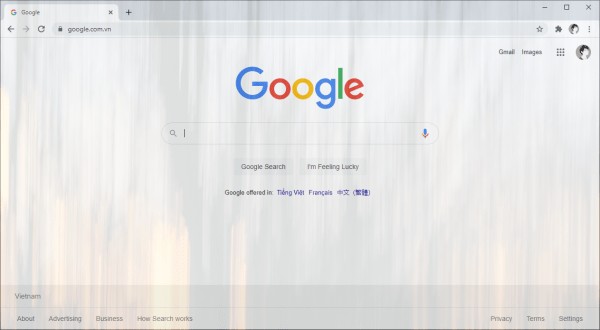
Giao diện Transparent.
– Window transparency: Chọn mức độ hiệu ứng.

Giao diện Aero.
– Top window style: Bạn bấm vào để chọn kiểu hiệu ứng muốn sử dụng.

Giao diện Fluent.
Thay đổi sẽ có hiệu lực tức thì. Hiệu ứng áp dụng toàn cửa sổ cho nên bạn nhìn khá thích và mát mắt, hợp khi dùng trên Windows 10. Các hiệu ứng mà WindowTransparent+ mang lại nhìn rất thực và dễ nhận dạng. Transparent thì trong suốt, Aero thì giống Fluent nhưng có trong, còn Fluent thì hơi đục nên nhận rõ ràng hơn. Khi bạn cần thoát hiệu ứng thì bấm Exit.